文章詳情頁
共享打印機拒絕訪問怎么辦?Win10打印機無法共享的解決辦法
瀏覽:48日期:2022-10-24 15:23:12
大家在辦公的時候,一般都會使用打印機共享功能,這樣大家打印文件就方便多了。然而一位用戶在Win10系統下共享打印機時,系統提示:共享打印機拒絕訪問。該用戶查看之后發現用戶和組沒有everyone,所以才導致共享打印機拒絕訪問,那么,碰到這種情況該如何解決呢?
Win10打印機無法共享的解決辦法:
1、按下“Win+x”組合鍵或在開始菜單單擊右鍵,在打開的菜單中點擊“控制面板”;
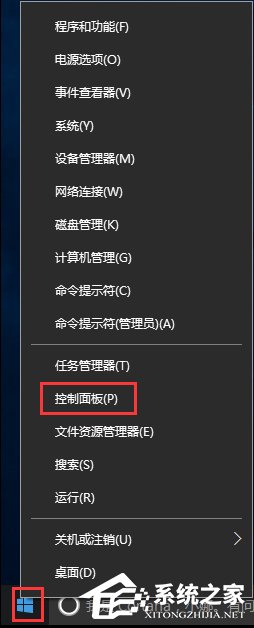
2、將查看方式修改為“大圖標”,點擊“設備和打印機”;
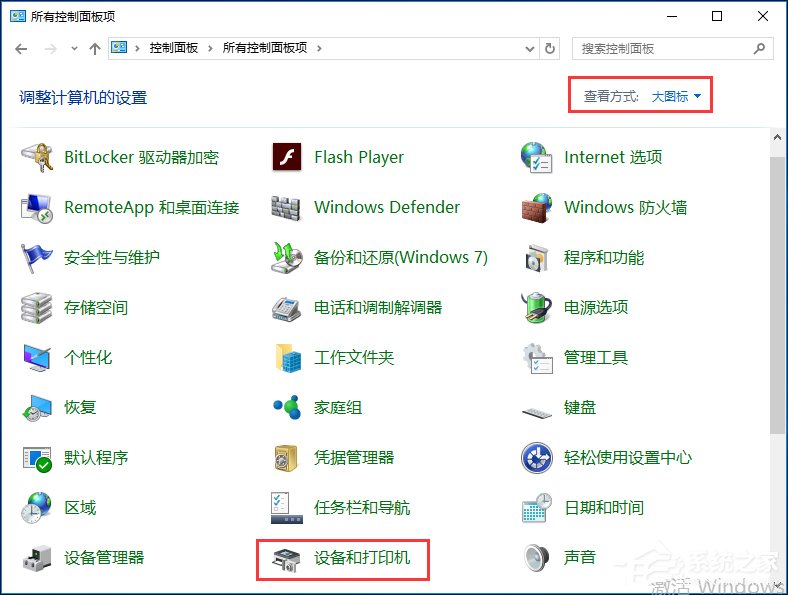
3、在共享的打印機上單擊右鍵,選擇【屬性】;
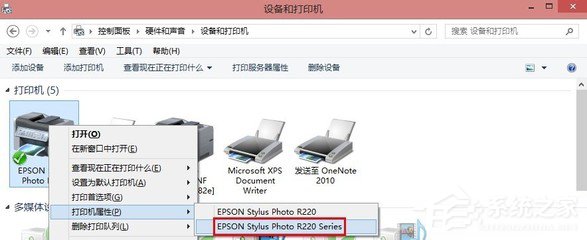
4、切換到【共享】選項卡,在共享名字中輸入正確的共享名;
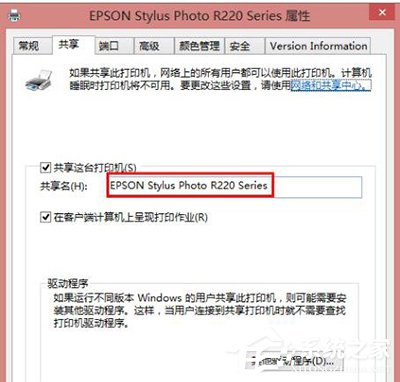
5、在打印機屬性界面點擊【安全】選項卡,點擊“高級”;
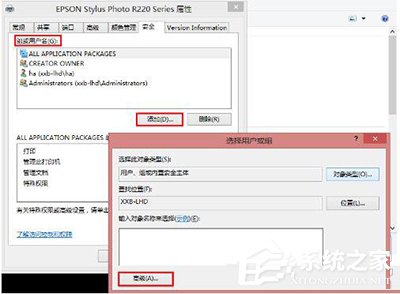
6、點擊【立即查找】,在搜索結果框中雙擊點擊“Everyone”;
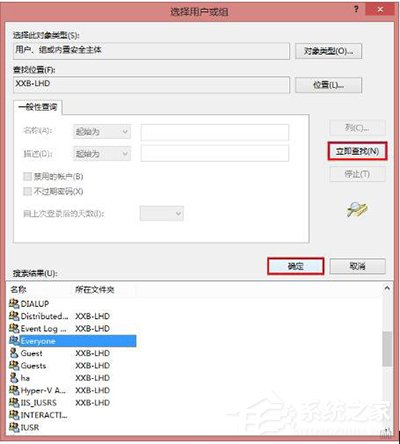
7、在【選擇用戶和組】框中點擊確定;
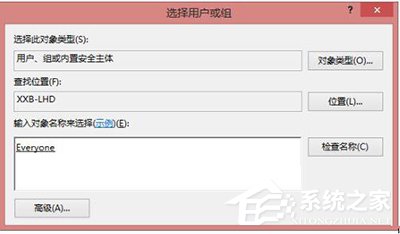
8、回到了打印機屬性界面【安全】選卡中,在【組和用戶名】下面選中“Everyone”,在下面權限框中將所有的選項都勾選“允許”,點擊應用并確定,重啟計算機即可。
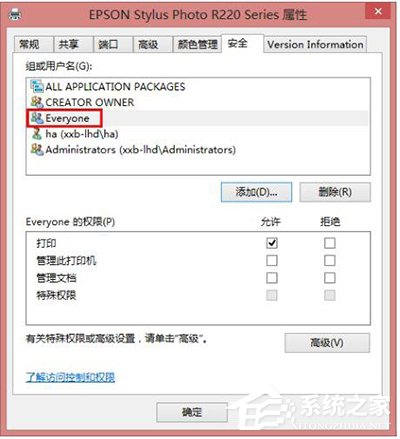
以上就是Win10系統下共享打印機拒絕訪問的解決辦法,如果你也碰到此提示,可以按照以上方法來解決。
相關文章:
1. 教你如何在Windows10上將PDF轉換為JPG2. Ubuntu20.04LTS上架Win10應用商店 Windows10S不支持此應用程序3. rthdcpl.exe是什么進程?rthdcpl.exe進程怎么關閉?4. OS X 自定義應用快捷鍵和Sketch自定義快捷鍵的方法分享5. U盤安裝系統遇到到application error 10008怎么搞6. uos怎么格式化硬盤? UOS磁盤分區格式化的技巧7. 快速掃除windows注冊表垃圾的兩種方法8. deepin20系統字體怎么設置? deepin終端字體大小的設置方法9. Win10系統照片查看器消失了怎么辦?Win10系統照片查看器消失解決方法10. 如何清理注冊表垃圾 三種清理注冊表垃圾提升電腦運行速度的方法
排行榜

 網公網安備
網公網安備